电脑麦克风没有声音怎么调试 电脑麦克风没有声音的解决方法
电脑麦克风在我们日常生活中扮演着越来越重要的角色,无论是进行语音通话、在线教育还是语音识别等等,都离不开这个小小的装置,有时我们可能会遇到电脑麦克风没有声音的问题,这无疑会给我们的日常工作和娱乐带来很大的困扰。当我们的电脑麦克风遇到这样的问题时,我们该如何调试呢?本文将为大家介绍一些常见的解决方法,帮助大家快速解决电脑麦克风没有声音的问题。
电脑麦克风没有声音怎么调试
方法一:
1、我们打开“控制面板”→“硬件和声音”。
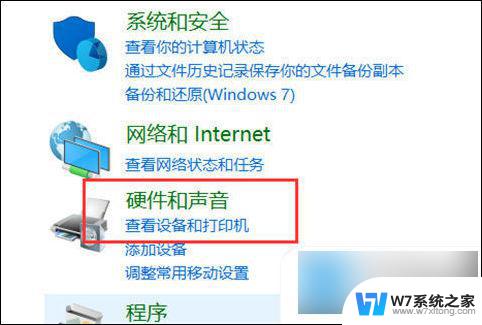
2、再打开管理音频设备。
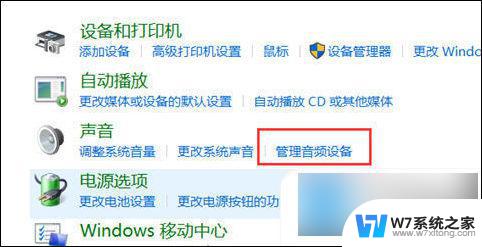
3、“ 声音 ”的界面中,我们切换至“ 录制 ”的选项卡,双击“ 麦克风 ”。
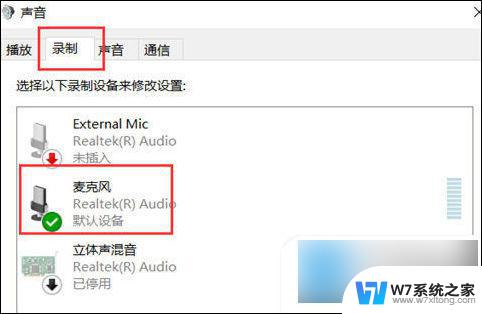
4、点击切换至“ 级别 ”的选项卡调整麦克风音量至最大,如果麦克风声音不够大。我们还可以设置麦克风加强。
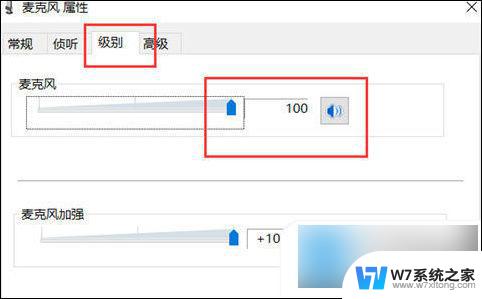
5、注意是否有“ 静音 ”选项。

6、如麦克风被静音了,并关闭静音。
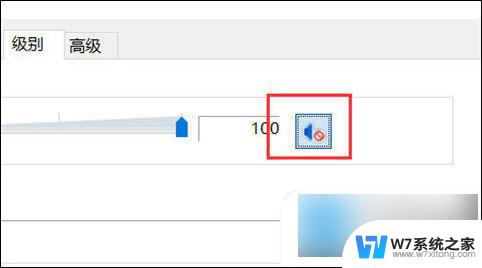
方法二:
1、首先按下快捷键“ win+i ”打开设置,点击“ 系统 ”。
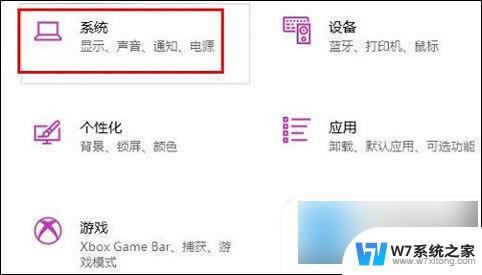
2、然后点击左侧任务栏中的“ 声音 ”。
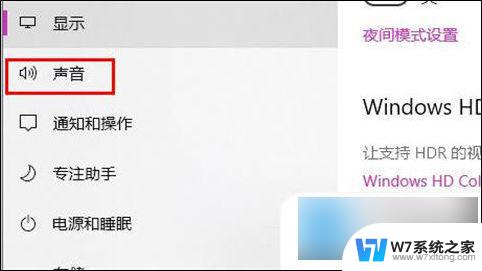
3、在右侧点击“ 管理声音设备 ”。
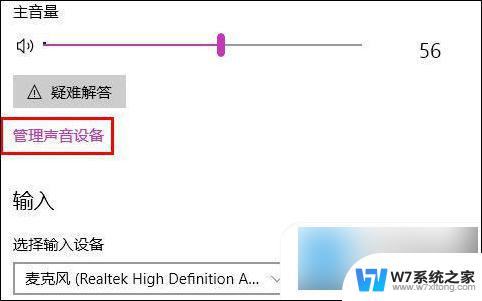
4、最后在输入设备下面点击“ 麦克风 ”,选择“ 启用 ”即可。

方法三:
1、确认麦克风插孔是否连接正确。
2、一般带麦克风的耳机都有两组接线插头 。
3、一组为绿色插头(即耳机音频信号),另一组为红色插头(即麦克风信号输入)。

以上是电脑麦克风没有声音的调试方法,如果你遇到了相同的问题,可以参考这些方法来解决,希望对大家有所帮助。
电脑麦克风没有声音怎么调试 电脑麦克风没有声音的解决方法相关教程
-
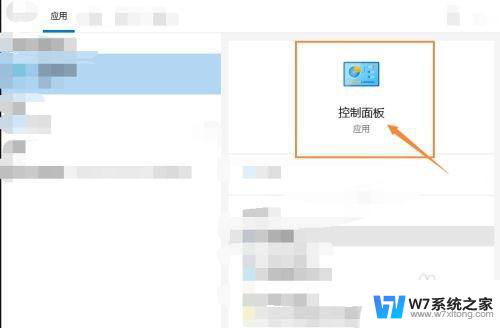 雷蛇麦克风没声音 雷蛇耳机麦克风没有声音该如何解决
雷蛇麦克风没声音 雷蛇耳机麦克风没有声音该如何解决2024-02-20
-
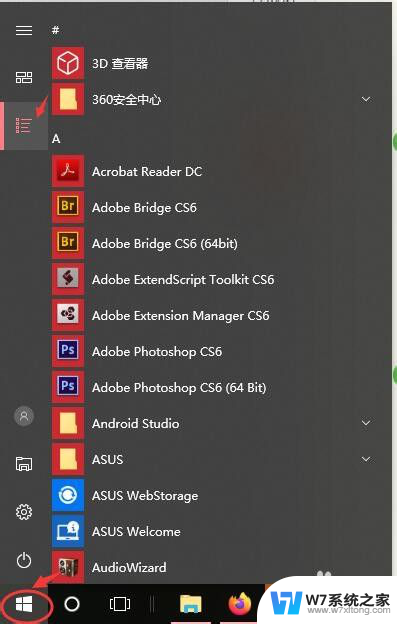 电脑耳麦麦克风没有声音应该怎么调 电脑耳机插上有声音没麦克风怎么办
电脑耳麦麦克风没有声音应该怎么调 电脑耳机插上有声音没麦克风怎么办2024-08-23
-
 耳机连电脑没有麦克风 耳机插电脑只有声音没有麦克风
耳机连电脑没有麦克风 耳机插电脑只有声音没有麦克风2025-04-14
-
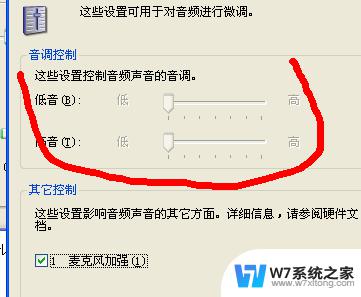 为什么电脑麦克风没有声音 电脑麦克风插上去没有声音怎么回事
为什么电脑麦克风没有声音 电脑麦克风插上去没有声音怎么回事2024-07-31
- 怎样测试麦克风有没有声音 电脑麦克风声音输入测试步骤
- 无线话筒怎么调节声音大小 电脑麦克风声音调节方法
- iphone麦克风说话没声音 苹果手机麦克风突然没声音了怎么处理
- 台式连麦克风没反应 台式电脑插入麦克风没反应怎么办
- 在电脑上用麦克风录音为什么很小声 电脑麦克风录音声音小
- 笔记本上麦克风怎么设置 笔记本电脑如何设置麦克风音量
- 电脑突然没有蓝牙功能了 电脑蓝牙连接功能不见了
- 单元格如何设置下拉框选项 Excel单元格下拉选项设置方法
- 电脑怎么看有没有固态硬盘 怎么辨别电脑中的固态硬盘
- 苹果11怎么截屏截长图 苹果11手机截长图方法
- 右击鼠标没有新建选项 Windows电脑鼠标右键没有新建文件夹选项
- 电脑开机蓝屏显示0x0000007e 蓝屏代码0x0000007e原因分析
电脑教程推荐
- 1 单元格如何设置下拉框选项 Excel单元格下拉选项设置方法
- 2 电脑怎么看有没有固态硬盘 怎么辨别电脑中的固态硬盘
- 3 右击鼠标没有新建选项 Windows电脑鼠标右键没有新建文件夹选项
- 4 华为智慧屏在哪里打开 华为手机智慧识屏如何开启
- 5 压缩文件电脑怎么解压 压缩文件夹解压软件
- 6 微博怎么删除最近访问记录 微博经常访问列表删除方法
- 7 微信图标没有了怎么办 微信图标不见了怎么办
- 8 windows81企业版激活密钥 win8.1企业版密钥激活步骤
- 9 比windows不是正版怎么办 电脑显示此windows副本不是正版怎么办
- 10 网络连接正常但无法上网是什么原因 电脑显示网络连接成功但无法上网